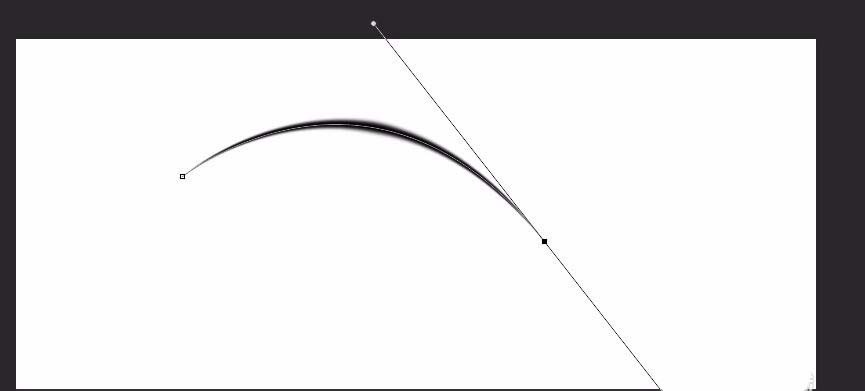描边路径在PS中也是经常用到的,比如在手绘照片人物轮廓的时候就经常用的到,那么有时候你在描边路径的时候方法明明是对的,但是却没有模拟压力的效果,这时候该怎么办呢?下面小编带领童鞋们去找找方法GO……
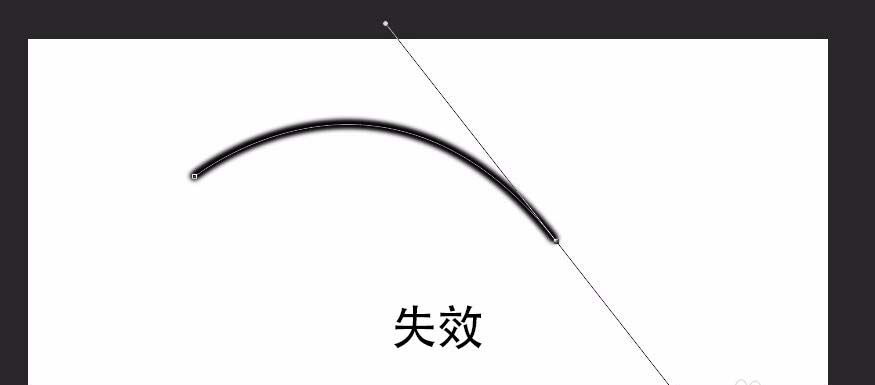
1、选择笔刷工具;
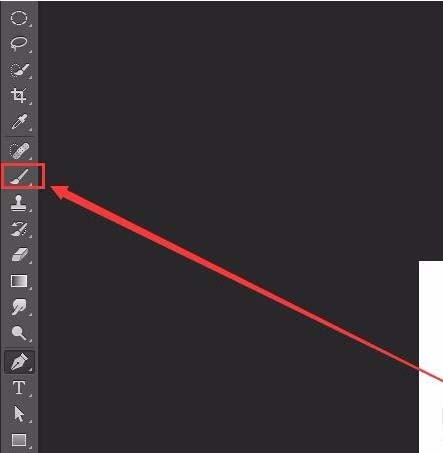
2、点击菜单栏“窗口”——“画笔”;
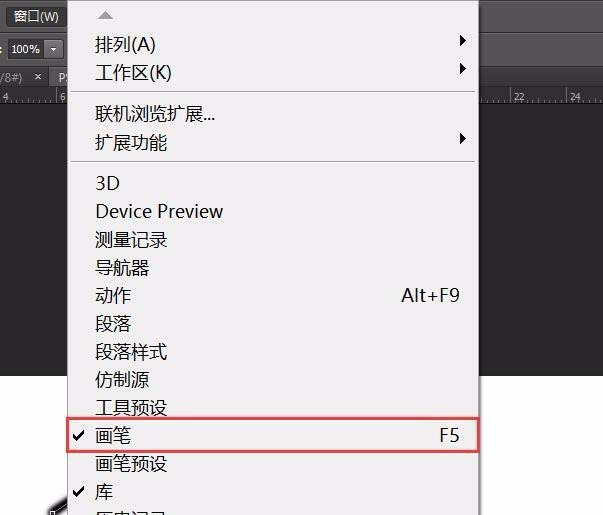
3、打开画笔面版,在“形状动态”上打√;
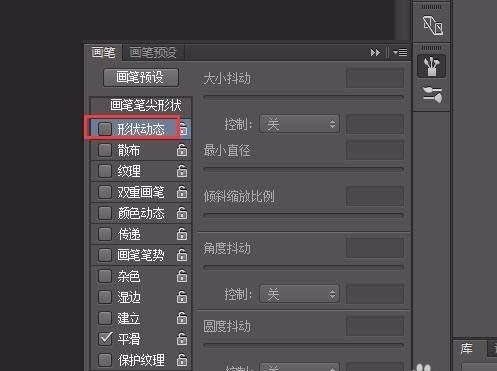
4、此时激活了面版的属性按钮;
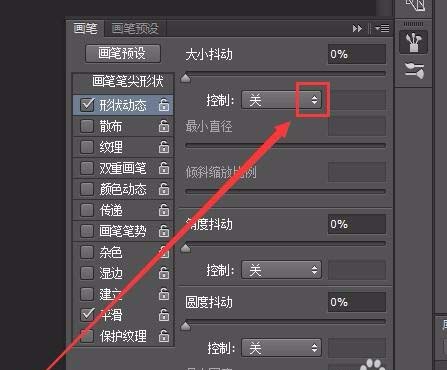
5、将“大小抖动”的控制设置为“钢笔压力”;
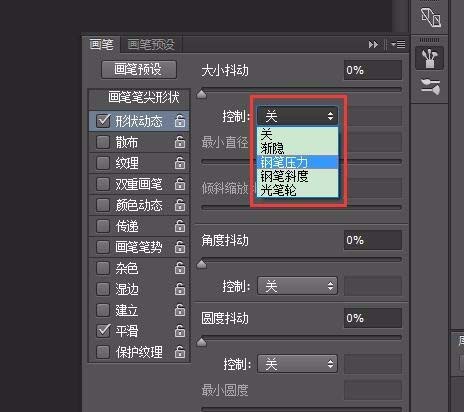
6、一定要确保控制是“钢笔压力”哦;
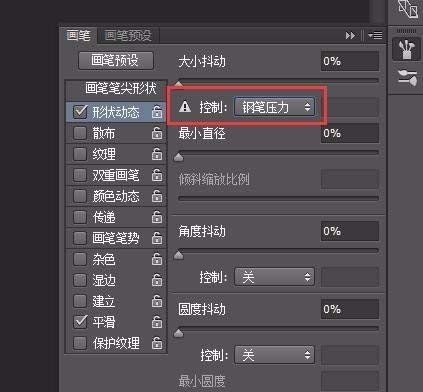
7、再选择钢笔工具;
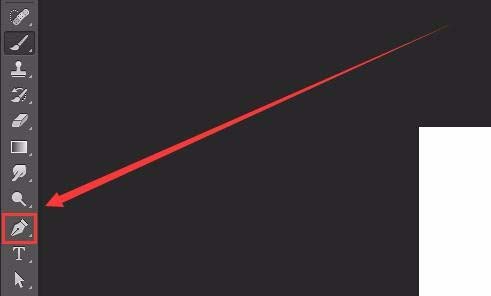
8、选中文档中的路径,右击选择“描边路径”;
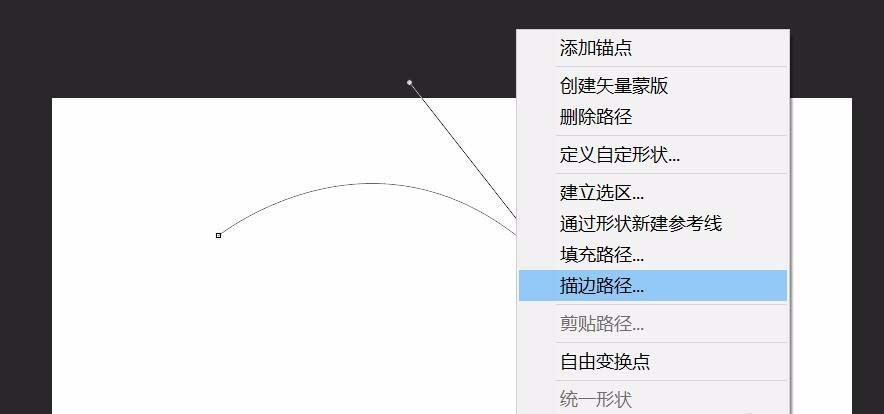
9、在“模拟压力”上√,点击“确定”按钮;
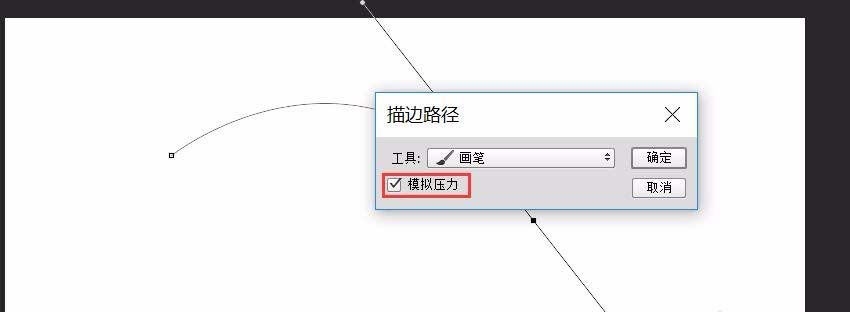
10、这样描边路径就可以正常使用喽!